إن امتلاك المساعد الافتراضي الخاص بك أمر مريح حقًا. في ذلك اليوم كنت أتسكع على أريكتي بعد عشاء ثقيل.
كنت منتفخًا جدًا لدرجة أنني لم أستطع النهوض والاستيلاء على هاتفي ، لكنني أردت حقًا رفع درجة الحرارة في غرفة المعيشة.
كل ما كان علي فعله هو إخبار Google Home بدرجة الحرارة التي أريدها في الغرفة والاستمتاع بإحساس الغرفة التي تزداد دفئًا.
تمنحك راحة استخدام تقنية المنزل الذكي إرضاءً منقطع النظير.
ولكن كيف تربط Google Home الخاص بك بـ هانيويل ترموستات ؟
معظم المقالات الموجودة هناك مليئة بالثغرات التقنية ، لكنك لن تجد أيًا من ذلك هنا.
توضح هذه المقالة بالتفصيل كيفية توصيل منظم الحرارة Honeywell الخاص بك بـ Google Home بسرعة وسهولة ، جنبًا إلى جنب مع كل ما تحتاجه لبدء استخدام التكامل.
ستجد نماذج للأوامر التي يمكنك استخدامها للتحكم في منظم الحرارة وحتى قسم الأسئلة الشائعة للأسئلة الأكثر شيوعًا التي يطرحها الأشخاص حول العملية برمتها.
لتوصيل Google Home الخاص بك بـ Honeywell Thermostat ، افتح تطبيق Google Home ، وانتقل إلى القائمة ، وانقر على الصفحة الرئيسية ، وحدد الأجهزة.
انقر الآن على الزر 'إضافة' ، وحدد نوع الجهاز المتصل ، واتبع التعليمات.
هل تعمل شركة Honeywell مع صفحة Google الرئيسية؟


يمكن التحكم في معظم أجهزة ترموستات Wi-Fi المتصلة بتطبيق Honeywell Home أو Total Connect Comfort باستخدام Google Home.
كان لدي منظم الحرارة هانيويل الخاص بي مثبتة بدون سلك C ، لذلك تساءلت عما إذا كان ذلك سيعقد الأمور ، لكنه لم يفعل.
يمكنك إعطاء أوامر مساعد Google للتحقق من درجة الحرارة أو ضبط درجة الحرارة على قيمة معينة.
إذا كنت تستخدم تطبيق Honeywell Home أو تطبيق Total Connect Comfort للتحكم في منظم الحرارة ، فيمكن التحكم فيه من خلال الأوامر الصوتية باستخدام Google Home.
بدلاً من وجود الكثير من التطبيقات التي تشوش هاتفك ، يمكنك فقط استخدام تطبيق Google Home ، والذي يمكن أن يضم أجهزة ذكية أخرى أيضًا.
قم بتوصيل Google Home بـ Honeywell Thermostat
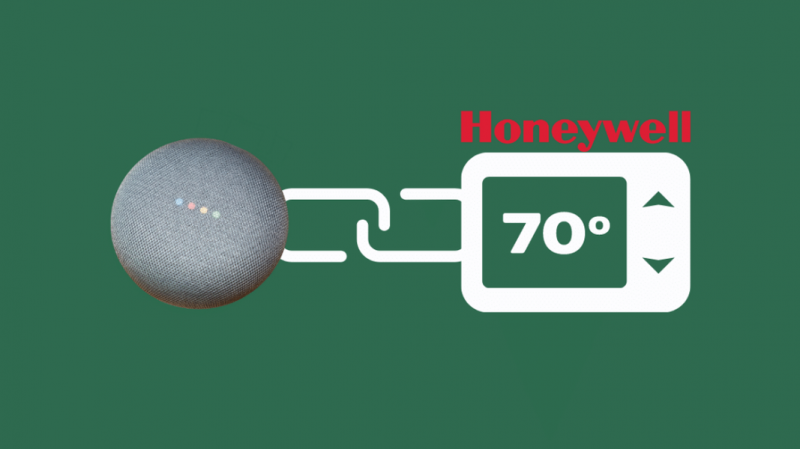
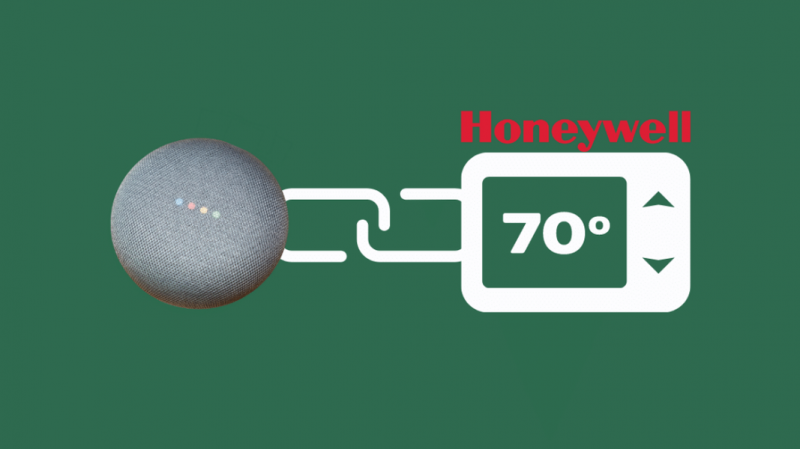
لربط Honeywell Thermostat بـ Google Home ، اتبع هذه الخطوات السهلة:
- قم بإعداد ترموستات Honeywell باتباع دليل المستخدم المقدم لك.
- قم بتوصيل جهازك الذكي (الكمبيوتر اللوحي أو الهاتف) بنفس شبكة Wi-Fi التي يستخدمها Google Home.
- افتح تطبيق Google Home على هاتفك الذكي أو جهازك اللوحي.
- الآن في أعلى اليسار ، سترى زر القائمة. انقر عليه.
- تأكد من أن الحساب المعروض هو الحساب الذي تستخدمه لـ Google Home. إذا لم يكن كذلك ، فانقر فوق المثلث الموجود على الجانب الأيمن للتبديل إلى الحساب المرتبط بـ Google Home.
- اضغط على زر الصفحة الرئيسية.
- الوصول إلى الأجهزة وفي أسفل اليمين ، سترى زر إضافة. حدده.
- حدد نوع الجهاز المراد توصيله واتبع الخطوات الموضحة.
- انقر فوق تم بمجرد الانتهاء.
أضف Honeywell Thermostat إلى غرفة عبر صفحة Google الرئيسية
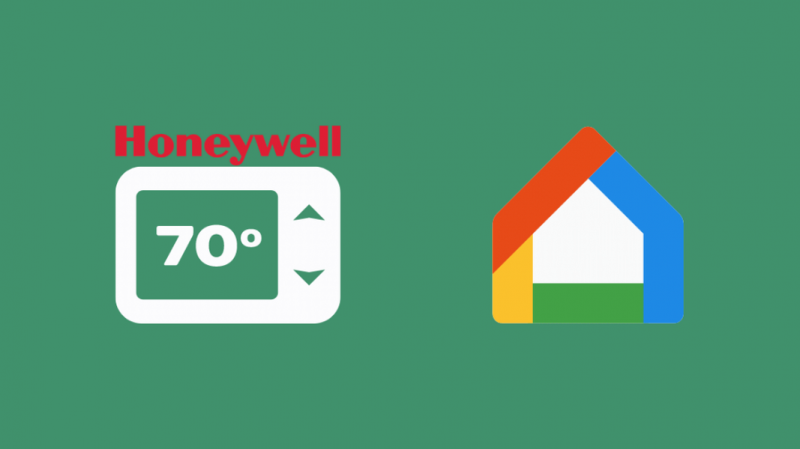
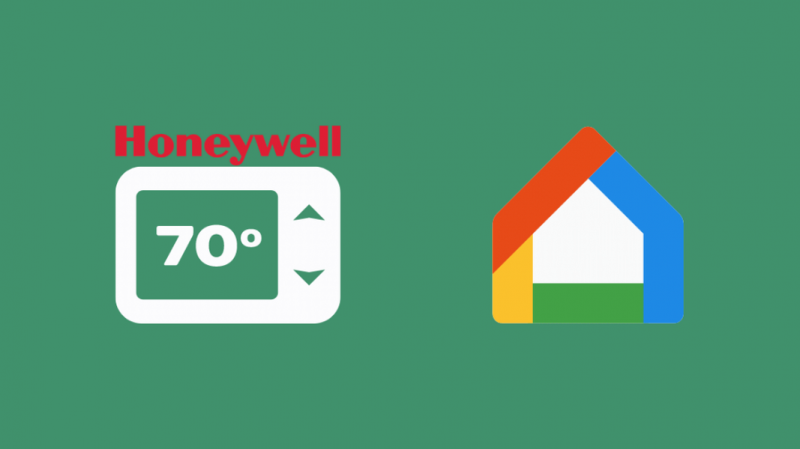
يمكنك التحكم بسهولة في درجة حرارة الغرفة عن طريق إضافتها أسفل علامة تبويب الغرفة المحددة في Google Home ، مما يجعل التنقل والتحكم أمرًا سهلاً للغاية.
- ابحث عن تطبيق Home وافتحه على جهازك الذكي.
- ستكون هناك علامة تبويب القائمة في الزاوية العلوية اليسرى من النافذة الرئيسية. اضغط عليها.
- انتقل إلى علامة تبويب الغرف ، وفي أسفل اليمين ، سترى خيار إضافة. حدده.
- اختر اختيار غرفة أو أضف غرفة جديدة حسب حاجتك.
- في حالة رغبتك في إضافة غرفة جديدة ، انتقل إلى Custom room ، واضغط عليها وأضف اسمًا للغرفة ، ثم موافق.
- لإضافة جهاز إلى الغرفة ، حدد المربع الذي يظهر بجوار الجهاز الذي تريده وانقر فوق تم.
عينة من الأوامر الصوتية للتحكم في ترموستات هانيويل
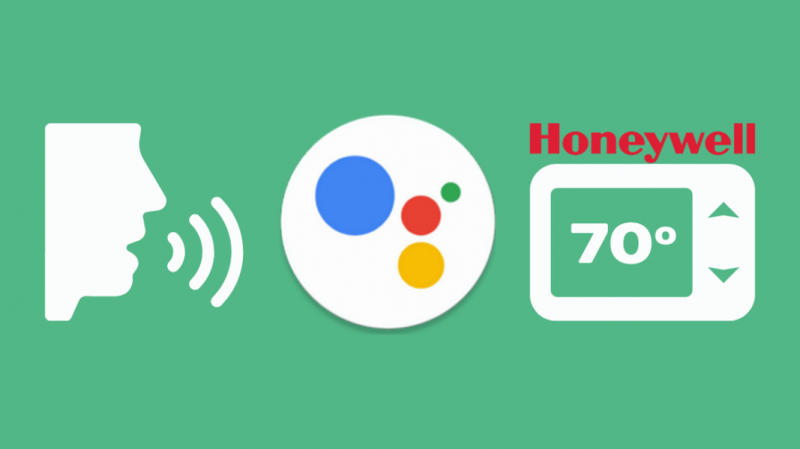
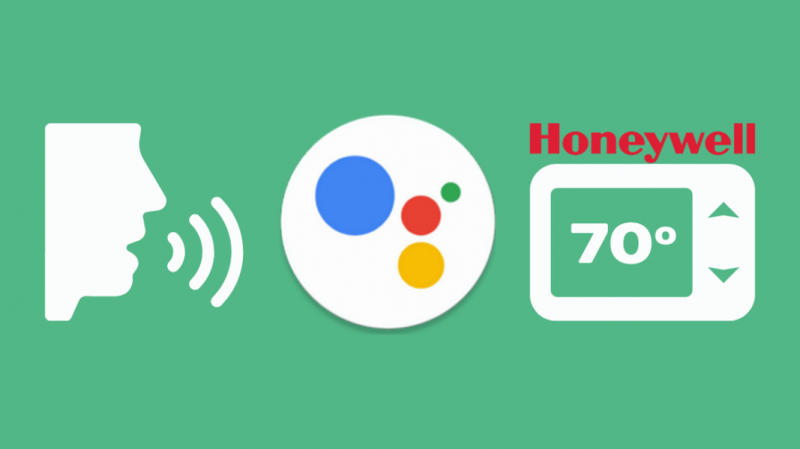
إليك بعض نماذج الأوامر لتبدأ في التحكم في منظم الحرارة بصوتك.
قبل أن تبدأ ، ابدأ بـ OK أو Google أو Hey ، Google للتأكد من أن Google Home الخاص بك يستمع.
- للتحكم في درجة الحرارة - رفع / خفض درجة الحرارة ، اضبط درجة الحرارة على 76 ، ارفع / اخفض درجة الحرارة بمقدار 3 ، اجعلها أكثر دفئًا / برودة.
- لتشغيل / إيقاف تشغيل أوضاع التدفئة أو التبريد - قم بتشغيل منظم الحرارة على وضع التدفئة / التبريد ، قم بتشغيل التدفئة / التبريد.
- لإيقاف تشغيل منظم الحرارة - قم بإيقاف تشغيل منظم الحرارة.
- لتشغيل منظم الحرارة - اضبط الحرارة على 70 ، قم بتشغيل التدفئة / التبريد. تذكر دائمًا تحديد الوضع هنا.
- لضبط درجة حرارة غرفة معينة - اضبط منظم الحرارة على 70.
- لمعرفة درجة الحرارة - ما هي درجة الحرارة؟
تطبيق Honeywell Home مقابل تطبيق Total Connect Comfort
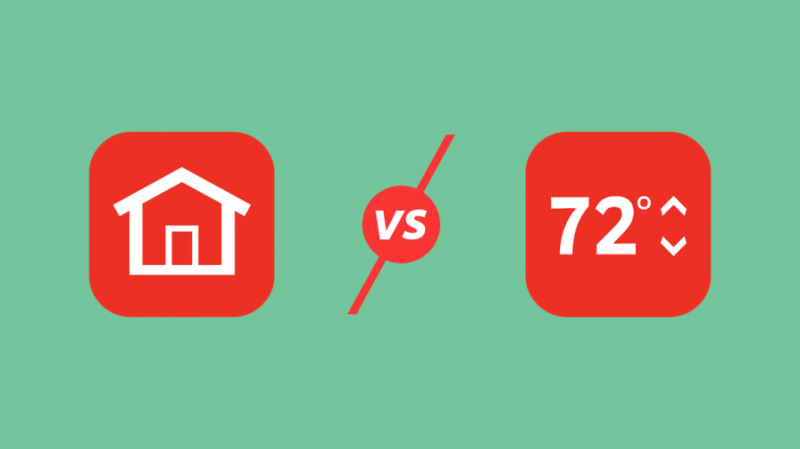
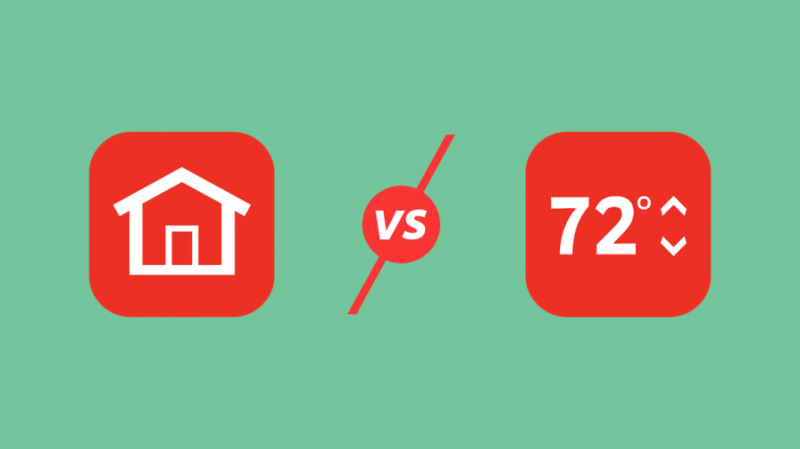
إذا كنت تستخدم تطبيق Honeywell Home أو تطبيق Total Connect Comfort للتحكم في منظم الحرارة ، فيمكن التحكم فيه من خلال الأوامر الصوتية باستخدام Google Home.
كلا التطبيقين متوافقان مع مجموعة من المنتجات وهما متاحان لنظامي التشغيل Android و iOS تحت نفس الاسم.
يمكن استخدامها للتحكم في أكبر عدد تريده من منظمات الحرارة ، ويمكنك حتى التحكم في منظم الحرارة عندما تكون في منتصف الطريق في جميع أنحاء العالم!
التطبيقات مفيدة للتحكم في درجة الحرارة داخل منزلك. يمكنهم مراقبة نظام التدفئة والتهوية وتكييف الهواء واستهلاك الطاقة ، مما يؤدي إلى توفير الفواتير.
تتوافق بعض الأجهزة مع تطبيق Honeywell Home ، وبعض الأجهزة الأخرى متوافقة مع تطبيق Total Connect Comfort.
المزيد على Google Home و Google Assistant
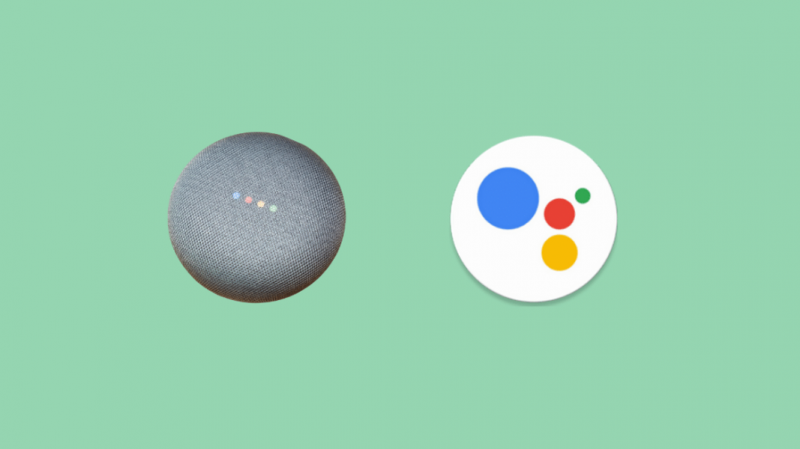
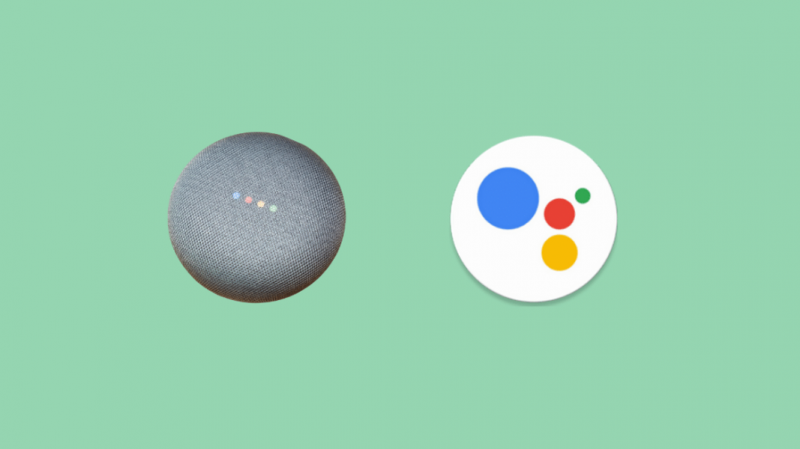
Google Home هو مكبر صوت ذكي مثل Amazon Echo ، والذي يمكنك استخدامه لتشغيل الموسيقى ، ولكن مهمته الأساسية هي العمل كوسيط لـ Google Assistant.
مساعد Google هو مساعد صوت Google ، والذي يساعدك على إنجاز مهام معينة بعد إيقاظك بعلامة OK Google أو Hey ، Google.
مساعد جوجل مفيد للغاية في التحكم في منزلك الذكي. نظرًا لأنه جهاز يتم تنشيطه صوتيًا ، فأنت تحتاج فقط إلى إعطائه أوامر للقيام بالمزايدة.
طبقًا لاسمه ، يشبه وجود مساعد خاص بك في منزلك!
نماذج Honeywell التي يمكن لـ Google Assistant التحكم فيها
يمكن دمج طرازات ترموستات هانيويل مثل Lyric Round Smart Thermostat و T10 & T9 Series و T5 & T6 Series و Wi-Fi 9000 Touchscreen Thermostat وأجهزة EvoHome و Wi-Fi 7-Day Smart Thermostat مع Google Home.
من السهل تثبيت منظمات الحرارة هذه ودعم Homekit و Alexa و IFTTT بالإضافة إلى Google Home.
إذا كنت مهتمًا بتتبع استهلاك الطاقة وتوفير الفواتير ، فانتقل إلى طرازات Honeywell هذه.
Honeywell و Google Home Apps
لدى Honeywell تطبيقان: تطبيق Honeywell Home وتطبيق Total Connect Comfort.
ستحتاج إلى حساب على هذه التطبيقات لبدء إعداد منظم الحرارة.
ضع في اعتبارك اسم المستخدم وكلمة المرور قبل المتابعة. كلاهما متاح في App Store و Google Play.
سيكون تطبيق Google Home متاحًا على جهازك إذا سبق لك إعداد مكبرات الصوت الذكية من Google.
بخلاف ذلك ، توجه إلى App Store أو Google Play لتنزيل التطبيق.
الأفكار النهائية حول توصيل Google Home بـ Honeywell Thermostat
هذا كل ما تحتاج إلى معرفته لربط Google Home الخاص بك بـ Honeywell Thermostat.
بينما يمكنك التحكم فيها باستخدام تطبيقات Honeywell ، فمن الملائم أكثر استخدام ميزة الأوامر الصوتية التي يقدمها مساعد Google.
من خلال دمج Google Home الخاص بك مع منظم الحرارة Honeywell ، يمكنك الاستمتاع بمزايا أخرى مثل تدفئة منزلك أو تبريده عندما تصل إلى المنزل أو جدولة منظم الحرارة لتلبية احتياجاتك.
يمكنك أيضًا دمج ملف Google Home Mini إلى HomeKit .
يمكنك حتى تعيين مناطق درجات حرارة مختلفة في منزلك بمساعدة منظمات الحرارة المتعددة وتغيير درجة الحرارة في تلك المنطقة عن طريق تحديد اسم المنطقة في الأمر الصوتي الخاص بك إلى صفحة Google الرئيسية.
قد تستمتع أيضًا بالقراءة:
- Google Home [Mini] غير متصل بشبكة Wi-Fi: كيفية الإصلاح
- هل يعمل Xfinity Home مع Google Home؟ كيفية الاتصال
- انتظر أثناء الاتصال بشبكة Wi-Fi [صفحة Google الرئيسية]: كيفية الإصلاح
- تعذر الاتصال بـ Google Home (Mini): كيفية الإصلاح
- Nest VS Honeywell: أفضل ترموستات ذكي لك [2021]
- هانيويل ترموستات العودة الوامضة: ماذا يعني ذلك؟
- 5 إصلاحات مشكلة اتصال ترموستات هانيويل واي فاي
- كيفية فتح ترموستات هانيويل: كل سلسلة ترموستات
- التثبيت الدائم لثرموستات هانيويل: كيف ومتى يتم الاستخدام
أسئلة مكررة
هل تستطيع جوجل التحكم بالمنزل؟
يمكن لـ Google Home التحكم في منظمات الحرارة. يمكنه أيضًا التحكم في الأجهزة المنزلية الذكية الأخرى مثل أجهزة التلفزيون والأضواء والمفاتيح والغسالات والمجففات والمكانس الكهربائية والمزيد.
ستحتاج إلى منظم حرارة متوافق مع Google Home لهذا الغرض.
ما هي منظمات الحرارة التي تعمل مع صفحة Google الرئيسية؟
يمكن التحكم في منظم الحرارة الذي يحتوي على علامة Works With Google Home باستخدام Google Home.
بعض أفضل منظمات الحرارة التي تعمل مع Google Home هي Honeywell Wi-Fi Thermostat و Honeywell T5 Smart Thermostat و Nest Thermostat Gen 3.
هل ترموستات هانيويل متوافق مع جوجل هوم؟
تعمل منظمات الحرارة Honeywell مثل Lyric Round Smart Thermostat و T10 & T9 Series و T5 & T6 Series و Wi-Fi 9000 Touchscreen Thermostat المتصلة بتطبيق Honeywell Home أو تطبيق Total Connect Comfort بشكل جيد مع Google Home.
